Enterprise Manager の基本
Enterprise Manager は、Java EE プラットフォーム (Java Platform, Enterprise Edition) と SRE (Schema Runtime Environment) 両方の Java CAPS アプリケーションの実行を管理できる、Web ベースのインタフェースです。
Enterprise Manager には、次のどのブラウザからでもアクセスできます。
Enterprise Manager では、左側に「エクスプローラ」パネル、右側に「詳細」パネルが表示されます。
Java EE プラットフォームのアプリケーションと SRE のアプリケーションは、「エクスプローラ」パネルの別々の分岐に表示されます。
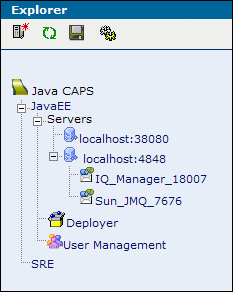
Enterprise Manager には、コマンド行クライアントもあります。
Enterprise Manager サーバーの起動
ユーザーが Enterprise Manager にログインするためには、まずサーバーコンポーネントを起動する必要があります。
 Enterprise Manager サーバーを起動する
Enterprise Manager サーバーを起動する
-
起動時間をミリ秒単位で知らせる INFO メッセージを待ちます。次に例を示します。
INFO: Server startup in 130006 ms
UNIX プラットフォームでは、このメッセージは JavaCAPS-install-dir/emanager/server/logs ディレクトリの catalina.out ファイルに出力されます。Windows プラットフォームでは、このメッセージはコマンド行ウィンドウに表示されます。
Enterprise Manager へのログイン
ユーザーは、ブラウザから Enterprise Manager にログインします。
Enterprise Manager のユーザー名とパスワードの詳細は、『Java CAPS ユーザーの管理』を参照してください。
次の手順では、Enterprise Manager サーバーが起動済みであるとします。
 Enterprise Manager にログインする
Enterprise Manager にログインする
-
サポートされるブラウザで、次の URL を入力します。
http://hostname:portnumber/
ホスト名には、Enterprise Manager がインストールされているサーバーの TCP/IP ホスト名または IP アドレスを設定します。ポート番号は、Enterprise Manager のインストール時に指定されたポート番号に設定します。次に例を示します。
http://myserver.company.com:15000/
「Enterprise Manager Security Gateway」画面が表示されます。
-
「ユーザー ID」フィールドに、Enterprise Manager のユーザー名を入力します。
-
「パスワード」フィールドに、対応するパスワードを入力します。
-
「ログイン」をクリックします。
Enterprise Manager が起動します。
Application Server ドメインの Enterprise Manager への追加
Sun Java System Application Server ドメインを Enterprise Manager で管理するには、まずドメインを追加してください。
 Application Server ドメインを Enterprise Manager に追加する
Application Server ドメインを Enterprise Manager に追加する
-
Enterprise Manager の「エクスプローラ」パネルで、「Java EE」ノードをクリックします。
「サーバーの管理」タブが表示されます。
-
接続情報を入力します。
フィールド
説明
サーバータイプ
アプリケーションサーバーのタイプ。このフィールドは、Sun Java System Application Server Domain (9.1) に設定します。
ホスト名
アプリケーションサーバーが稼動しているコンピュータの完全修飾ホスト名 (たとえば、myhost.company.com) または IP アドレス。
HTTP 管理ポート
ドメイン管理サーバーのポート番号。
ユーザー名
ドメインのアクセスに必要なユーザー名。
パスワード
ドメインのアクセスに必要なパスワード。
-
「サーバーへの接続」をクリックします。
アプリケーションサーバードメインが、「現在のアプリケーションサーバーリスト」テーブルに追加されます。

Application Server インスタンスの Enterprise Manager への追加
Sun Java System Application Server インスタンスを Enterprise Manager で管理するには、まずインスタンスを追加してください。
インスタンスの管理は、ドメインの管理より制限されています。
-
インスタンスのプロジェクトの配備、配備取消し、有効化、無効化は実行できません。
-
メッセージサーバーのノード (たとえば、IQ_Manager_18007 と Sun_JMQ_7676) は、Enterprise Manager の「エクスプローラ」パネルに表示されません。
-
インスタンスでアラートを受信できるのは、対応するドメインが Enterprise Manager に追加済みの場合だけです。
-
インスタンスの Enterprise Manager への追加時に、認証は実行されません。
 Application Server で前提条件の手順を実行する
Application Server で前提条件の手順を実行する
始める前に
次の手順では、SeeBeyondSunOneDeployer Web アプリケーションと logging コネクタモジュールのターゲットを管理します。これらのコンポーネントは、Java CAPS ランタイムの一部です。デフォルトのアプリケーションサーバードメインには、このランタイムが含まれています。ユーザーが作成して追加するドメインにこのランタイムは含まれません。追加したドメインにランタイムを手動でインストールする場合は、『Java CAPS の実行時インストール』の手順に従います。
-
Sun Java System Application Server 管理コンソールにログインします。
-
左側のパネルの「Web アプリケーション」ノードを展開し、「SeeBeyondSunOneDeployer」ノードを選択します。
-
「ターゲット」タブをクリックします。
-
「ターゲットの管理」をクリックし、「選択したターゲット」リストにインスタンスを追加して、「了解」をクリックします。
-
左側のパネルの「コネクタモジュール」ノードを展開し、「logging」ノードを選択します。
-
「ターゲット」タブをクリックします。
-
「ターゲットの管理」をクリックし、「選択したターゲット」リストにインスタンスを追加して、「了解」をクリックします。
-
asadmin ツールに移動します。
-
インスタンスを停止して再起動します。
 Application Server インスタンスを Enterprise Manager に追加する
Application Server インスタンスを Enterprise Manager に追加する
-
Enterprise Manager の「エクスプローラ」パネルで、「Java EE」ノードをクリックします。
「サーバーの管理」タブが表示されます。
-
接続情報を入力します。
フィールド
説明
サーバータイプ
アプリケーションサーバーのタイプ。このフィールドは、Sun Java System Application Server Instance (9.1) に設定します。
ホスト名
アプリケーションサーバーが稼動しているコンピュータの完全修飾ホスト名 (たとえば、myhost.company.com) または IP アドレス。
HTTP インスタンスポート
インスタンスが使用している HTTP ポートのポート番号。
サーバーインスタンス名
インスタンスの名前。
-
「サーバーへの接続」をクリックします。
アプリケーションサーバーインスタンスが、「現在のアプリケーションサーバーリスト」テーブルに追加されます。
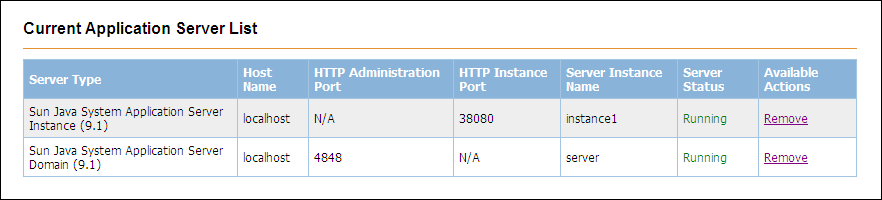
コネクティビティーマップ制御の使用
Enterprise Manager の「エクスプローラ」パネルで「コネクティビティーマップ」ノードを選択すると、「詳細」パネルに実際のコネクティビティーマップが表示されます。
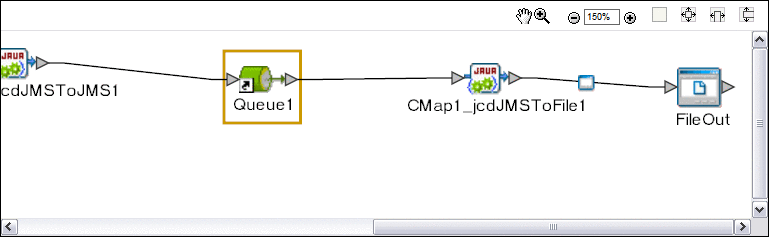
コネクティビティーマップの位置は調整できます。ズームイン、ズームアウトも可能です。
これらのタスクを実行するには、「ズームおよびパン」アイコンを有効にします。「ズームおよびパン」は、ツールバーの左に表示されます。このアイコンはデフォルトでは無効です。有効にするには、アイコンをクリックします。


Internet Explorer を使用している場合、ズーム機能を正常に動作させるために SVG ビューアをインストールする必要があります。Enterprise_Manager_SVGPlugin-win32.sar ファイルをリポジトリにアップロードするには、Java CAPS のインストールドキュメントの手順に従います。それから、実行可能ファイルをブラウザがあるコンピュータにダウンロードします。この実行可能ファイルを実行して、SVG ビューアをインストールします。
「100%」、「すべて自動調整」、「幅の自動調整」、「高さの自動調整」の各アイコンには、次の機能があります。
 コネクティビティーマップの位置を調整する
コネクティビティーマップの位置を調整する
 コネクティビティーマップをズームインする
コネクティビティーマップをズームインする
 コネクティビティーマップをズームアウトする
コネクティビティーマップをズームアウトする
 ズーム倍率を正確に指定する
ズーム倍率を正確に指定する
Enterprise Manager サーバーの停止
Enterprise Manager のサーバーコンポーネントを停止するには、スクリプトを使用します。
 Enterprise Manager サーバーを停止する
Enterprise Manager サーバーを停止する
- © 2010, Oracle Corporation and/or its affiliates
